Week 10, continued
מסך `התחל` של Windows 8 מציג מספר מוגדר של אריחים, מסודרים בשורות. אם ברצונך להגדיל או להקטין את מספר השורות של אריחי האפליקציה שמופיעים במסך `התחל`, מאמר זה עשוי לעניין אותך.

כברירת מחדל, Windows 8 מזהה את רזולוציית המסך של המחשב שלך ולאחר מכן מציג את אריחי האפליקציה בשורות, כפי שהיא חושבת לנכון. לדוגמה, אם ברשותך מחשב עם Windows 8, עם רזולוציית מסך של 1024 × 768 פיקסלים, מסך ההתחלה יציג אפליקציות מטרו בארבע שורות
אם אתה עובד במחשב עם רזולוציית מסך גבוהה, כמו לומר 1920 × 1080 פיקסלים בתמונה לעיל, ואז Windows 8 מטרו Apps יהיה מוצמד למסך התחל בחמש שורות. בקיצור, מספר שורת היישומים שמופיעים ב- Windows 8 מתחיל במסך, תלוי לחלוטין בהגדרות הרזולוציה. אם תגדיל את רזולוציית המסך של התצוגה בשוליים, תוכל להציג שורות נוספות. אם תקטין אותו, שורות פחותות יהיו גלויים במסך התחל של Windows.
אם תרצה, תוכל לכוונן את הגדרות רזולוציית המסך בהתאם לנוחותך. אם אתה מעוניין לדעת מה המספר המרבי של שורות אפליקציות המותרות במסך הפתיחה עבור הרזולוציה שלך, בדוק את הטבלה הבאה:
| רזולוציית מסך | ברירת מחדל | מקס | מינימום |
| 800 X <600> 3 | 3 | 1 | 1024 X 768 |
| 4 | 4 | 1 | 1440 X 900 |
| 5 | 5 | 1 | 5> |
| 5 | 1 | 1280 X 720 | 4 |
| 4 | 1 | 1280 X 960 | 5 |
| 6 | 1280 X 1024 | 5 | 6 |
| 1 | 1600 X 900 | 5 | 5 |
| 1 | 1440 X 900 | 5 | 5 |
| 1 | 1900 X 1080 | 5 | 6 |
| 1 | שנה את מספר ברירת המחדל של שורות היישומים במסך הפתיחה של Windows 8 | הקש | Windows + R |
. הפעולה תפעיל תיבת דו-שיח

- `Run` במסך המחשב. בשדה <599>> `הפעל`, הקלד
- `regedit.exe` ולאחר מכן הקש על `OK` לאחר מכן, לחץ על ` כן`
- אם תתבקש עם הפקודה `בקרת חשבון משתמש` (UAC) כעת בעורך הרישום ייפתח על מסך המחשב, חפש את מפתח הרישום הבא: בחלונית השמאלית של עורך הרישום
- חפש את הרשומה
Layout_MaximumRowCount
- . אם הוא אינו קיים, ייתכן שתידרש ליצור אותו. כדי לעשות זאת, לחץ באמצעות לחצן העכבר הימני על שטח ריק בחלונית הימנית של גריד, לחץ על חדש ו- DWORD (32 סיביות) ולאחר מכן הקלד Layout_MaximumRowCount ולחץ על הזן אם אתה מוצא אותו, הגדר את הערך שלו למספר גבוה או נמוך יותר מזה הנוכחי. לדוגמה, אם יש לך 5 שורות במסך התחל, הגדר את הערך ל -4 או 3. המקסימום האפשרי הוא 5 - זה תלוי ברזולוציית המסך. שיניתי את שלי ל- 4. לאחר השלמת הפעולה, לחץ על הלחצן אישור כדי לסגור את עורך הרישום.
- הפעל מחדש או צא ממחשב Windows 8 כדי להחיל את השינויים. > כעת תראה כי מסך ההתחלה מציג 4 שורות. כדי לשחזר ברירות מחדל, אתה יכול פשוט למחוק את מפתח הרישום החדש שנוצר. זכור כי תמיד מומלץ ליצור נקודת שחזור מערכת תחילה, לפני ביצוע שינויים ברישום של Windows.
- UPDATE: בנסיבות מסוימות, Windows 8 יציע אפשרות נוספת להצגת עוד אריחים מסך ההתחלה שלך. ב- Windows 8.1, עם זאת, כל המשתמשים יכולים לראות את ההגדרה הזו. כמו כן, בדוק כיצד ניתן להשתמש ב- PowerShell או ב- VBScript כדי לשנות את מספר שורות האריחים של האפליקציה ב- Windows 8 התחל.
רוצה לשנות את צבע האריחים על מסך התחל ב- Windows 8? תסתכל על Windows Tile צבע מחלף
מסך LCD בגודל 23 אינץ' עם מסך רחב בגודל 23 אינץ 'עם מסך רחב בגודל 23 אינץ' עם איכות תמונה מוצקה ויציאות שימושיות, אך למרבה הפלא אין USB-in .
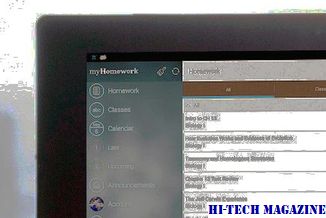
מבריק, שחור Asus VH236H הראה איכות תמונה טובה וידאו חלקה בבדיקות סובייקטיבי שלנו, מה שהופך אותו נחמד, במחיר טוב לפקח על הקונים הבידור. ראינו גם טקסט יפה וקל לקריאה על רקע שחור ולבן. תמונות נראו בדרך כלל מלאות חיים וצבען ריאליסטי, למרות שהצבעים בכמה תצלומים נראו מעט משעממים. VH236H גם טיפל בדיקות התנועה שלנו היטב, מראה רפרוף גלוי מעט. הביצועים המוצקים שלה בבדיקות אלה הופכים את הצג לפקודה טובה עבור משחקים ותפקידים אחרים עתירי תנועה.
מסך LCD בגודל 24 אינץ' עם מסך רחב בגודל 24 אינץ 'עם מסך רחב בגודל 24 אינץ' עם מסך רחב בגודל 24 אינץ ', המציע טקסט חד ותאמות חלקות.

The VG2427wm, 24 מסך רחב של צג LCD, המבוצעת היטב בבדיקות איכות התמונה שלנו. טקסט על דף של גופנים בגדלים שונים נראה חד, גם כאשר קטן מאוד (6 נקודות) גודל.
פקודת Wc בלינוקס (ספירת מספר שורות, מילים ותווים)

במערכות הפעלה דמויות לינוקס ו- Unix, הפקודה wc מאפשרת לך לספור את מספר השורות, המילים, התווים והבתים של כל קובץ נתון או קלט רגיל ולהדפיס את התוצאה.







